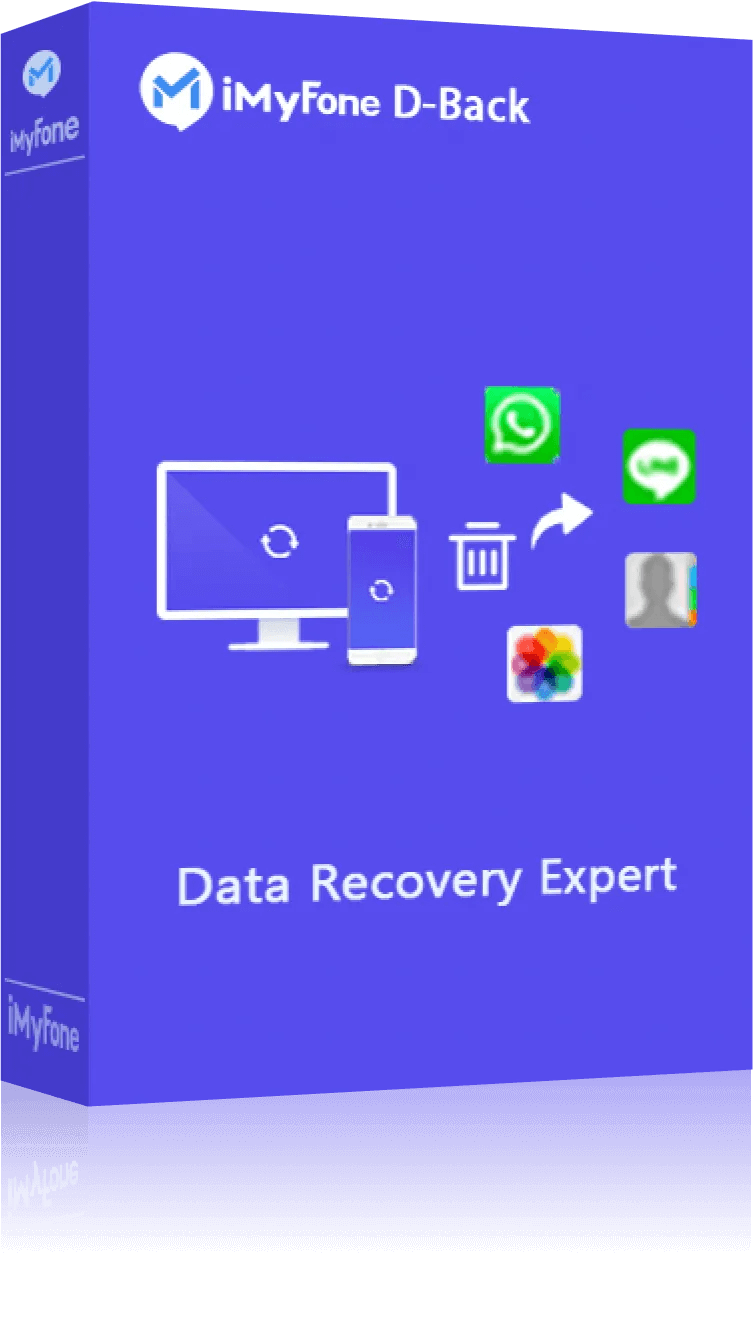เครื่องมือสำรองข้อมูล iPhone ระดับมืออาชีพ
D-Back สามารถช่วยคุณสำรองข้อมูล iPhone ได้อย่างปลอดภัยและมีประสิทธิภาพบนคอมพิวเตอร์รุ่นต่างๆ เช่น Windows 11/10/8/7 และ macOS 10.9~12! รับประกันความสมบูรณ์ของข้อมูล iPhone!
ในยุคที่ผู้คนส่วนใหญ่เน้นเก็บข้อมูลสำคัญในมือถือ ซึ่งการสำรองข้อมูลเป็นสิ่งที่ไม่ควรมองข้าม โดยเฉพาะผู้ใช้งาน iPhone เพราะมีข้อมูลสำคัญมากมาย ไม่ว่าจะเป็นรูปภาพ ข้อความ รายชื่อผู้ติดต่อ และอื่น ๆ ดังนั้นการสำรองข้อมูล iPhone จึงเป็นวิธีที่ดีที่สุดในการป้องกันข้อมูลสูญหายจากเหตุการณ์ไม่คาดคิด เช่น การทำเครื่องหาย หาไม่เจอ หรือเครื่องเสียหาย ใช้งานไม่ได้ เป็นต้น

ในบทความนี้ เราจะแนะนำ 5 ซอฟต์แวร์สำรองข้อมูล iPhone ที่ใช้งานง่าย และได้รับการยอมรับสูงสุด ซึ่งช่วยให้คุณสามารถสำรองข้อมูล iPhone ได้อย่างสบายใจและมั่นใจว่าข้อมูลของคุณปลอดภัย เพื่อไม่เป็นการเสียเวลา เราไปติดตามเนื้อหาพร้อม ๆ กันเลย
รายละเอียด 5 ซอฟต์แวร์สำรองข้อมูล iPhone
การสำรองข้อมูลไอโฟน เป็นวิธีที่สำคัญในการรักษาความปลอดภัยของข้อมูลส่วนตัวและข้อมูลที่สำคัญ ด้วยเครื่องมือที่เหมาะสม คุณสามารถหลีกเลี่ยงปัญหาการสูญเสียข้อมูลจากเหตุการณ์ไม่คาดคิดได้ นี่คือรายละเอียดของ 5 เครื่องมือสำรองข้อมูล iPhone ที่เราจะมาแนะนำ พร้อมกับวิธีสำรองข้อมูล iPhone ดังต่อไปนี้
1iMyFone D-Back
iMyFone D-Back เป็นเครื่องมือที่ออกแบบมาเพื่อช่วยให้การสำรองข้อมูลไอโฟนและการกู้คืนข้อมูลบน iPhone ของคุณเป็นเรื่องง่าย มีคุณสมบัติที่โดดเด่นดังนี้
แนะนำฟังก์ชันหลัก D-Back:
- สามารถกู้คืนข้อมูลได้หลายสถานการณ์ เช่น ข้อมูลที่ถูกลบโดยไม่ตั้งใจ ข้อมูลหายหลังจากอัปเดต iOS หรือเครื่องเสียหาย เป็นต้น
- สามารถสำรองและกู้คืนข้อมูลได้หลายประเภท เช่น รูปภาพ, ข้อความ, ประวัติการโทร, วิดีโอ และอื่น ๆ
- เลือกประเภทข้อมูลที่คุณต้องการกู้คืน ช่วยให้คุณประหยัดเวลาและไม่ต้องกู้คืนข้อมูลที่ไม่จำเป็น
- รองรับการสำรองข้อมูล iPhone/iPad/iPod และรองรับ iOS ทุกเวอร์ชัน
วิธีกู้คืนข้อมูลและสำรองข้อมูลลงในไอโฟน โดยใช้ D-Back
ขั้นตอนที่ 1: โหลดและติดตั้ง iMyFone D-Back ลงบนคอมพิวเตอร์ > กดเลือก “กู้คืนจากอุปกรณ์ iOS” > และกด “กู้คืนจากอุปกรณ์” > นำ iPhone มาเชื่อมต่อเข้ากับคอมพิวเตอร์ด้วยสาย USB
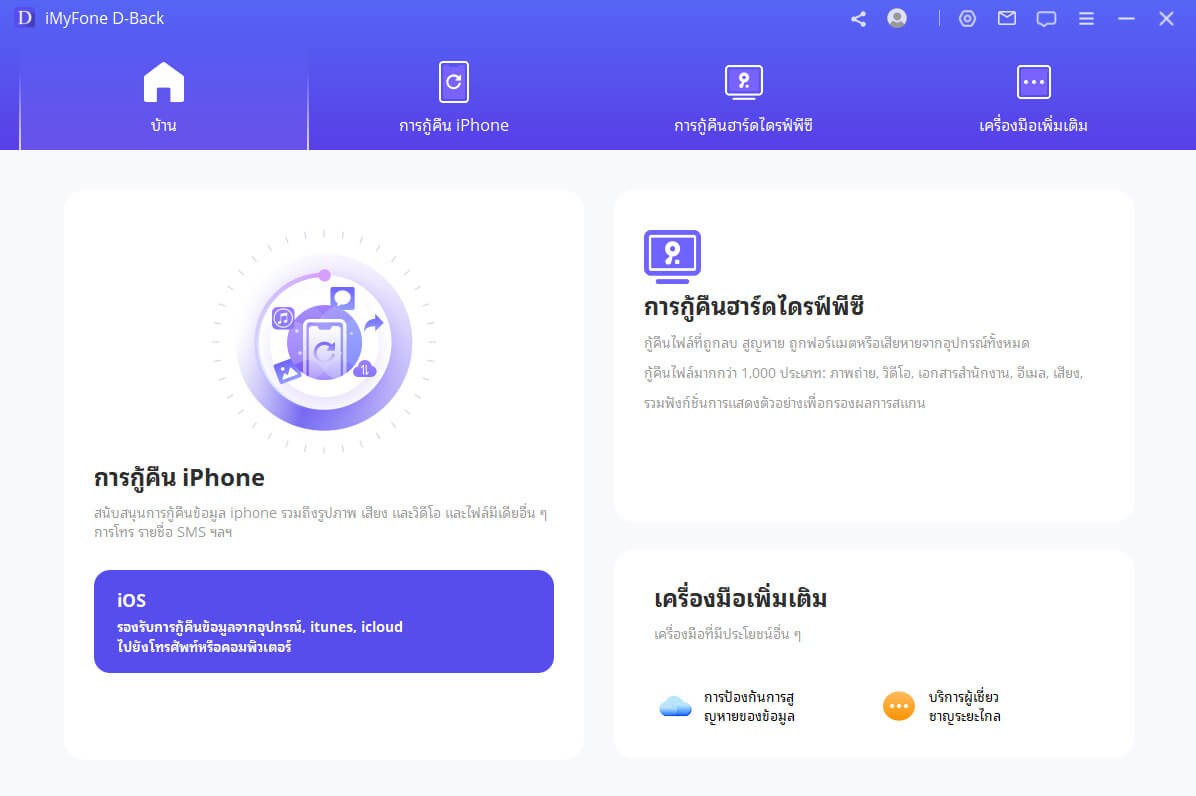
ขั้นตอนที่ 2: เลือกประเภทข้อมูลที่ต้องการกู้คืนและสำรองข้อมูลบน iPhone ของคุณ > แล้วกดคลิก “สแกน”

ขั้นตอนที่ 3: ใช้เวลาดำเนินการไม่นาน เลือกตรวจสอบไฟล์ที่ต้องการ > คลิก “กู้คืน” และเลือกข้อมูลสำรองข้อมูลลงไอโฟน

จุดเด่น
- เลือกประเภทไฟล์สำรองข้อมูลได้หลายประเภท
- มีอินเตอร์เฟซที่เข้าใจง่าย ทำให้การกู้คืนข้อมูลหรือสำรองข้อมูลเป็นเรื่องง่าย
- ไม่จำเป็นต้องมีการสำรองข้อมูลก่อนหน้านี้ เพราะสามารถสแกนและกู้คืนข้อมูลโดยตรงจากอุปกรณ์
จุดควรพิจารณา
- ปัจจุบันสามารถรองรับการสำรองข้อมูล iPhone ไปยังคอมพิวเตอร์เท่านั้น และยังไม่รองรับสำรองข้อมูลไปยังอุปกรณ์มือถือ iOS อื่นๆ
คุณอาจจะชอบ>> iMyFone D-Back รีวิวดีไหม? มี iMyFone D-Back ฟรี Crack ไหม?
2 iMazing
เป็นเครื่องมือสำรองข้อมูลและการจัดการอุปกรณ์ iOS ที่ให้คุณสามารถโอนข้อมูลระหว่าง iPhone, iPad หรือ iPod touch กับคอมพิวเตอร์ PC หรือ Mac ได้อย่างง่ายดาย ไม่ว่าจะเป็นการโอนเพลง, รูปภาพ, ข้อความ, ไฟล์และอื่น ๆ นอกจากนี้ยังสามารถใช้เพื่อสำรองข้อมูล iPhone และเรียกคืนข้อมูลได้โดยไม่ต้องใช้ iTunes หรือ iCloud
ขั้นตอนที่ 1: ดาวน์โหลดและติดตั้ง iMazing บนคอมพิวเตอร์ของคุณ > เชื่อมต่อ iPhone หรือ iPad ของคุณกับคอมพิวเตอร์โดยใช้สาย USB
ขั้นตอนที่ 2: เลือกฟังก์ชันที่คุณต้องการใช้ เช่น การสำรองข้อมูล, การโอนข้อมูล หรือการจัดการไฟล์
ขั้นตอนที่ 3: ทำตามขั้นตอนที่แนะนำบนหน้าจอ และกด “สำรองข้อมูลทันที” เป็นอันเสร็จสิ้น
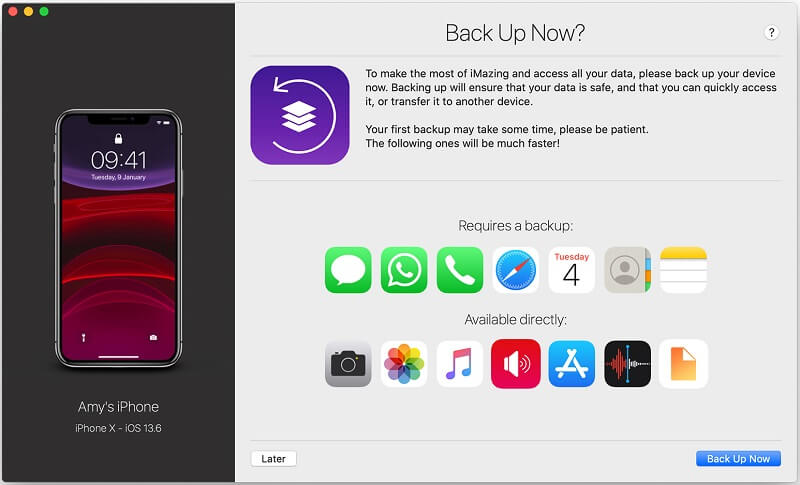
จุดเด่น
- สามารถสำรองข้อมูลอุปกรณ์ iOS ได้อย่างละเอียดและครอบคลุม
- ใช้งานได้โดยไม่ต้องพึ่งพา iTunes ซึ่งเป็นจุดเด่นสำหรับผู้ที่ไม่ชอบใช้ iTunes
- สามารถในการจัดการไฟล์และโฟลเดอร์บนอุปกรณ์ iOS ได้อย่างง่ายดาย
จุดควรพิจารณา
- ต้องซื้อเพื่อใช้งานคุณสมบัติเต็มรูปแบบ ซึ่งมีราคาที่ค่อนข้างสูง
- มีความซับซ้อนในการใช้งาน
- ไม่แสดงตัวอย่างไฟล์ที่กู้คืนกลับมาได้
3 iTools
iTools เป็นเครื่องมือที่ใช้สำหรับจัดการเนื้อหาบนอุปกรณ์ Apple ทุกชนิด รวมถึง iPhone, iPad และ iPod Touch โดยเสนอวิธีที่ง่ายดายในการโอนไฟล์ระหว่างอุปกรณ์ iOS และคอมพิวเตอร์ อีกทั้งยังรองรับการสำรองข้อมูล iPhone และการคืนค่าข้อมูล, การจัดการแอปพลิเคชัน, รูปภาพ และเพลง
ขั้นตอนที่ 1: ดาวน์โหลด iTools และติดตั้งบนคอมพิวเตอร์ > เชื่อมต่ออุปกรณ์ iOS ของคุณกับคอมพิวเตอร์โดยใช้สาย USB
ขั้นตอนที่ 2: กดเลือก “สำรองข้อมูล” จากนั้นใช้เวลารอดำเนินการจนกว่าจะเสร็จสิ้น
ขั้นตอนที่ 3: อุปกรณ์ iOS จะรีสตาร์ท ถือว่าการสำรองข้อมูล iPhone เป็นอันเสร็จสิ้น
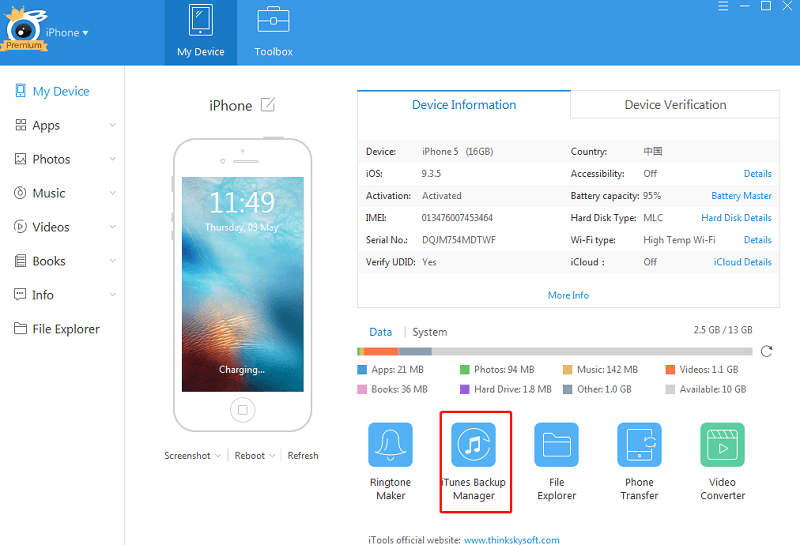
จุดเด่น
- อินเตอร์เฟซของ iTools ออกแบบมาให้ใช้งานง่าย เหมาะสำหรับผู้ที่ไม่มีประสบการณ์
- สามารถจัดการข้อมูลได้หลากหลาย รวมถึงการโอนไฟล์, การสำรองข้อมูล และการคืนค่าข้อมูล
- มีคุณสมบัติเพิ่มเติมในการใช้งาน เช่น การสร้าง RingTone, การจัดการแบตเตอรี่ และการจำลอง GPS
จุดควรพิจารณา
- อาจมีปัญหาเข้ากันไม่ได้กับ iOS ที่มีเวอร์ชันเก่า ๆ
- บางครั้งการใช้งาน ไม่มีความเสถียรเท่าที่ควร
4AnyTrans
AnyTrans เป็นโซลูชันการจัดการข้อมูลที่ครบวงจรสำหรับอุปกรณ์ iOS ที่ช่วยให้คุณสามารถโอน, จัดการ และสำรองข้อมูล iPhone ของคุณได้อย่างอิสระ และมอบความสะดวกสบายให้กับผู้ใช้งาน โดยเลือกไฟล์ข้อมูลได้หลากหลาย ไม่ว่าจะเป็นรูปภาพ, วิดีโอ, ข้อความ หรือข้อมูลอื่น ๆ
ขั้นตอนที่ 1: ดาวน์โหลดและติดตั้ง AnyTrans บนคอมพิวเตอร์ของคุณ
ขั้นตอนที่ 2: กด “สำรองข้อมูลในอุปกรณ์” > นำ iPhone มาเชื่อมต่อเข้ากับคอมพิวเตอร์
ขั้นตอนที่ 3: กดคลิก “สำรองข้อมูลทันที” > ใช้เวลารอดำเนินการจนกว่าจะเสร็จสิ้น
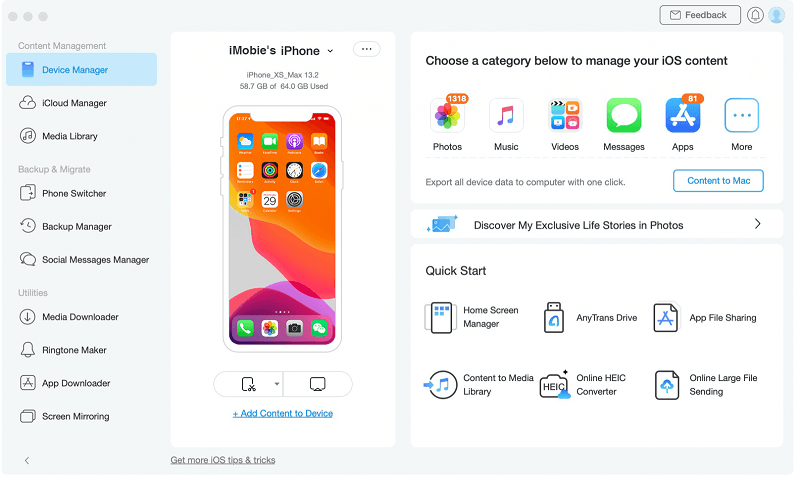
จุดเด่น
- สามารถโอนข้อมูลระหว่างอุปกรณ์ iOS, คอมพิวเตอร์ และบริการ Cloud Storage
- สามารถเชื่อมต่อกับอุปกรณ์ในรูปแบบ Bluetooth หรือ Wi-Fi และสำรองข้อมูลโดยไม่ต้องใช้สาย USB ได้
- มีอินเตอร์เฟซที่ใช้งานง่ายและช่วยให้การจัดการข้อมูลเป็นเรื่องง่าย
จุดควรพิจารณา
- AnyTrans เป็นโปรแกรมที่มีค่าใช้จ่าย ซึ่งมีราคาที่ค่อนข้างสูงเลยทีเดียว
- บางความสามารถในการใช้งาน อาจมีความซับซ้อน
- ต้องอัปเดตซอฟต์แวร์อย่างสม่ำเสมอ
5iExplorer
iExplorer เป็นโปรแกรมที่ให้คุณเชื่อมต่อ iPhone, iPad หรือ iPod Touch กับคอมพิวเตอร์ มีลักษณะการใช้งานเหมือนกับ USB Flash Drive โดยมีการเข้าถึงไฟล์และโฟลเดอร์ต่าง ๆ บนอุปกรณ์ของคุณ นอกจากนี้ยังสามารถใช้สำหรับสำรองข้อมูล iPhone, การโอนเพลง, รูปภาพ, วิดีโอ และข้อมูลอื่นๆ ไปยังคอมพิวเตอร์หรืออุปกรณ์ iOS อื่น ๆ ได้เช่นกัน
ขั้นตอนที่ 1: : ติดตั้ง iExplorer ลงบนคอมพิวเตอร์ของคุณ > เชื่อมต่ออุปกรณ์ iOS ของคุณกับคอมพิวเตอร์ผ่านสาย USB
ขั้นตอนที่ 2: ในหน้าอินเทอร์เฟซ ให้เลือก “สำรองข้อมูล” และกด “เริ่ม”
ขั้นตอนที่ 3: เลือกข้อมูลที่คุณต้องการสำรองข้อมูล แล้วคลิก “ถัดไป” จากนั้นใช้เวลารอจนกว่าดำเนินการจะเสร็จสิ้น
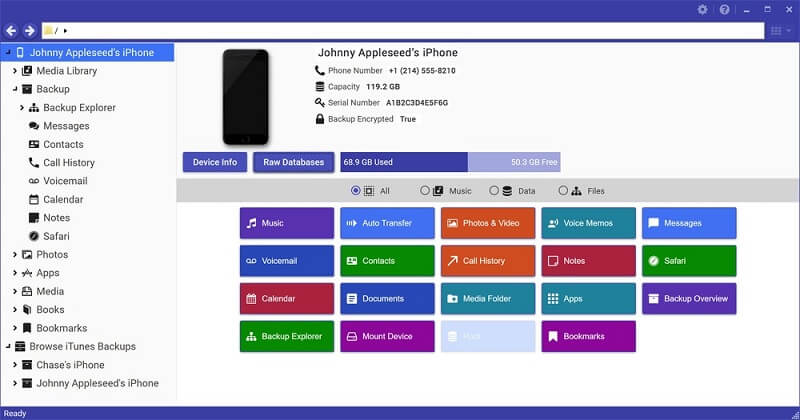
จุดเด่น
- อินเตอร์เฟซที่ใช้งานง่าย และทำความเข้าใจได้ง่าย
- สามารถใช้สำหรับสำรองข้อมูล iPhone เช่น ข้อความ รูปภาพ SMS, รายชื่อ และข้อมูลอื่น ๆ
จุดควรพิจารณา
- ต้องเสียค่าใช้จ่าย ถึงจะใช้งานเต็มรูปแบบได้
- บางครั้งอาจมีปัญหาเรื่องความเข้ากันได้กับเวอร์ชัน iOS ล่าสุด
- ใช้ระยะเวลาดำเนินการค่อนข้างนาน
บทสรุป
การสำรองข้อมูล iPhone เป็นส่วนสำคัญของการรักษาความปลอดภัยข้อมูลส่วนตัว ไม่ว่าจะเป็นรูปภาพที่เต็มไปด้วยความทรงจำ, ข้อความที่มีคุณค่า หรือข้อมูลสำคัญอื่น ๆ ที่เราไม่ต้องการสูญเสียไป แม้แต่ข้อมูลที่คุณเผลอลบโดยไม่ได้ตั้งใจ ก็สามารถกู้คืนข้อมูลมาได้ หากมีการสำรองข้อมูลอยู่เสมอ
อย่างไรก็ตาม ซอฟต์แวร์สำรองข้อมูลไอโฟนที่ดีที่สุด ต้องยกให้ “iMyFone D-Back ” เนื่องจากมีราคาถูก ใช้งานง่าย เลือกประเภทไฟล์ข้อมูลได้มากมาย และมีตัวอย่างไฟล์ข้อมูลให้คุณตรวจสอบอีกด้วย เหมาะสมกับผู้ที่มีการสำรองข้อมูลอยู่บ่อย ๆ และหากเกิดปัญหาสํารองข้อมูล iPhone เต็มพื้นที่ ก็สามารถใช้ D-Back จัดการข้อมูลได้อย่างง่ายดาย ไม่ต้องกลัวสูญเสียข้อมูลแต่อย่างใด